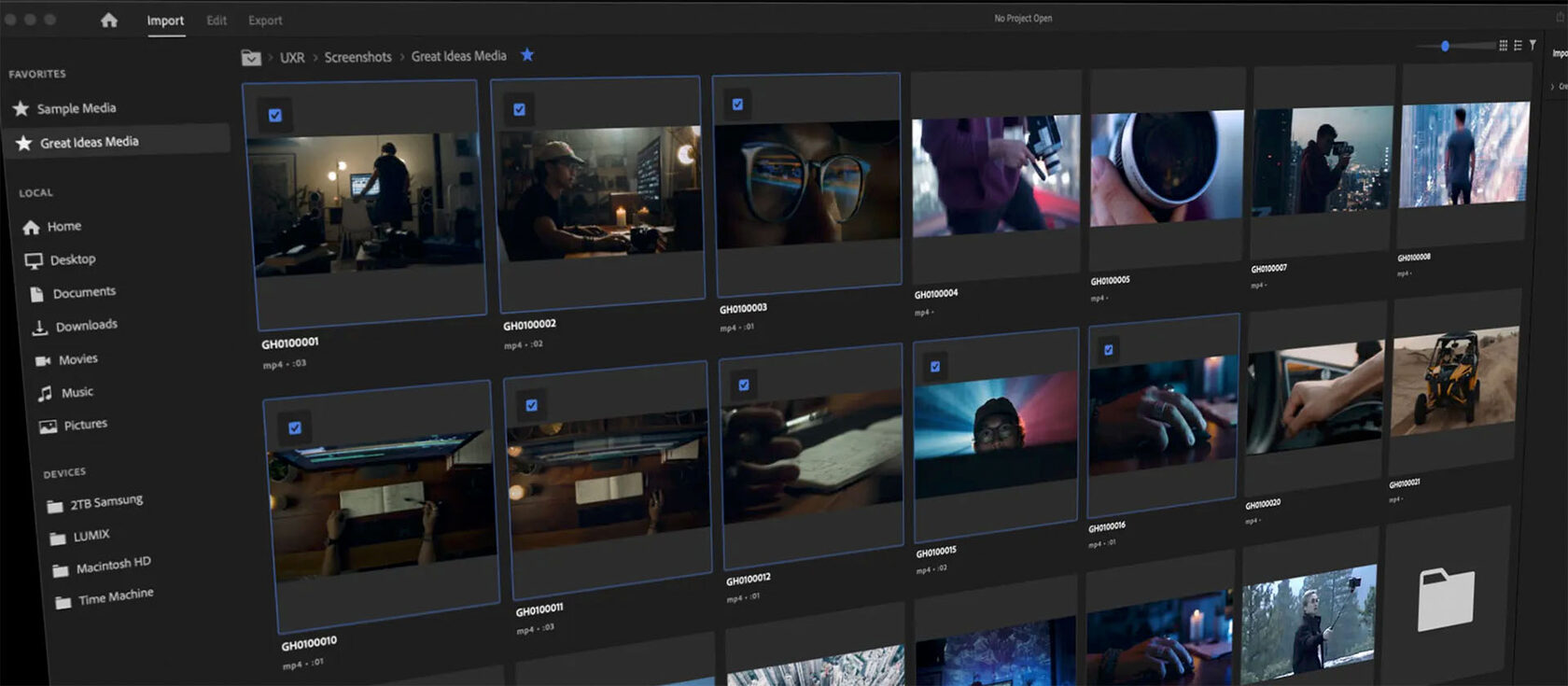Перевернутое видео - это распространенная проблема, с которой сталкиваются пользователи программы видеомонтажа Premiere Pro. Но не стоит отчаиваться, так как решение этой проблемы довольно простое. В этой статье мы рассмотрим несколько шагов, которые помогут вам перевернуть видео в Premiere Pro.
Шаг 1: Открытие видео в программе
Первым шагом является открытие видео, которое вы хотите перевернуть, в Premiere Pro. Для этого выберите "Import" в меню "File" и выберите нужный файл на вашем компьютере.
Шаг 2: Размещение видео на временной шкале
После открытия видео в Premiere Pro необходимо разместить его на временной шкале, нажав и удерживая левой кнопкой мыши на видео и перетаскивая его на временную шкалу.
Шаг 3: Выбор эффекта "Flip Horizontal" или "Flip Vertical"
Для переворачивания видео в Premiere Pro вы можете использовать эффект "Flip Horizontal" или "Flip Vertical". Выберите видео на временной шкале и откройте панель "Effects Controls" в правой части экрана. Найдите эффект "Flip Horizontal" или "Flip Vertical" в списке эффектов и перетащите его на видео на временной шкале.
Шаг 4: Настройка эффекта
После применения эффекта "Flip Horizontal" или "Flip Vertical" к видео на временной шкале, вы можете настроить его параметры в панели "Effects Controls". В этой панели вы можете выбрать, какой из эффектов использовать, а также настроить другие параметры, такие как яркость и контрастность.
Шаг 5: Произведение превью
После настройки параметров эффекта необходимо произвести превью, чтобы убедиться, что видео перевернуто в нужном направлении. Нажмите на кнопку "Play" в панели "Program Monitor", чтобы произвести превью видео.
Шаг 6: Экспорт видео
После того, как вы убедились, что видео перевернуто в нужном направлении, можно экспортировать его в нужном формате и качестве. Для этого выберите "Export" в меню "File" и выберите нужные параметры экспорта.
В заключение, перевернутое видео в Premiere Pro можно легко исправить, используя эффекты "Flip Horizontal" или "Flip Vertical". Следуя простым шагам, описанным выше, вы сможете перевернуть видео и настроить его параметры, чтобы получить желаемый результат. Не стоит отчаиваться, если у вас возникла такая проблема - Premiere Pro предлагает широкие возможности для редактирования видео, включая переворот и изменение его ориентации.
В заключение, перевернутое видео в Premiere Pro можно легко исправить, используя эффекты "Flip Horizontal" или "Flip Vertical". Следуя простым шагам, описанным выше, вы сможете перевернуть видео и настроить его параметры, чтобы получить желаемый результат. Не стоит отчаиваться, если у вас возникла такая проблема - Premiere Pro предлагает широкие возможности для редактирования видео, включая переворот и изменение его ориентации.
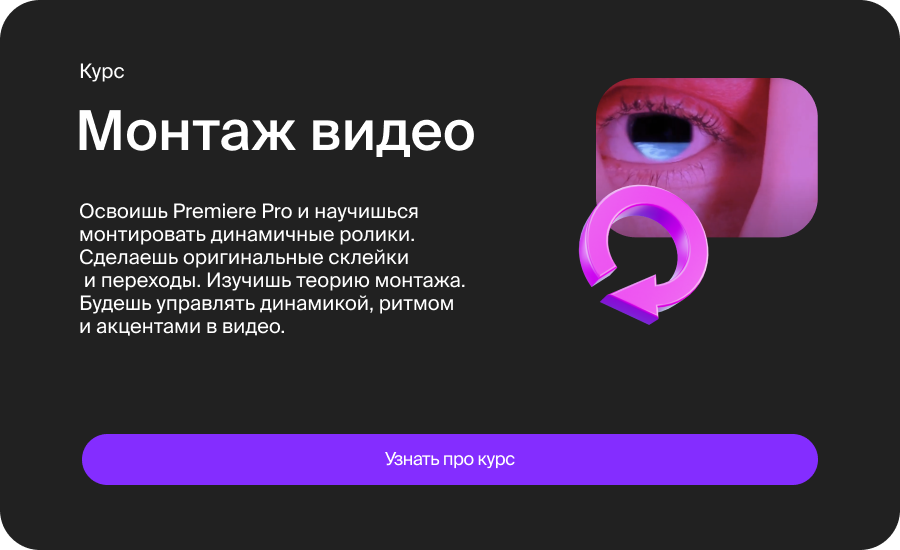
Хочешь освоить весь функционал Adobe Premiere Pro? Запишись на наш курс!